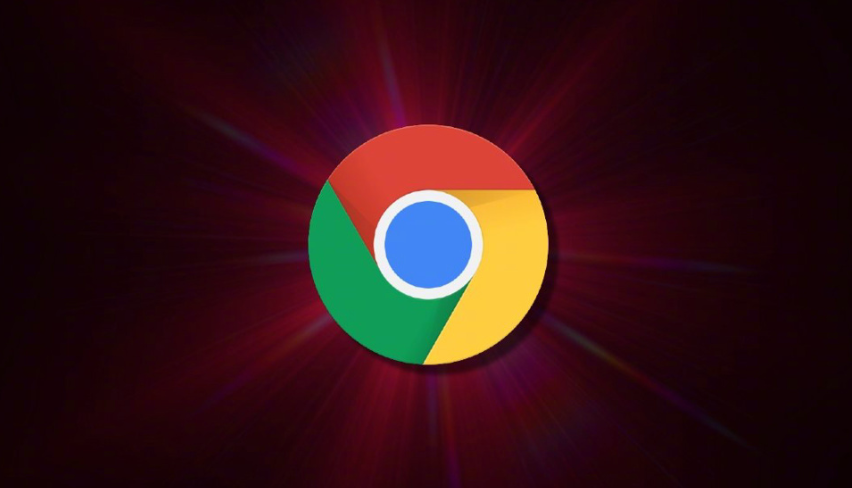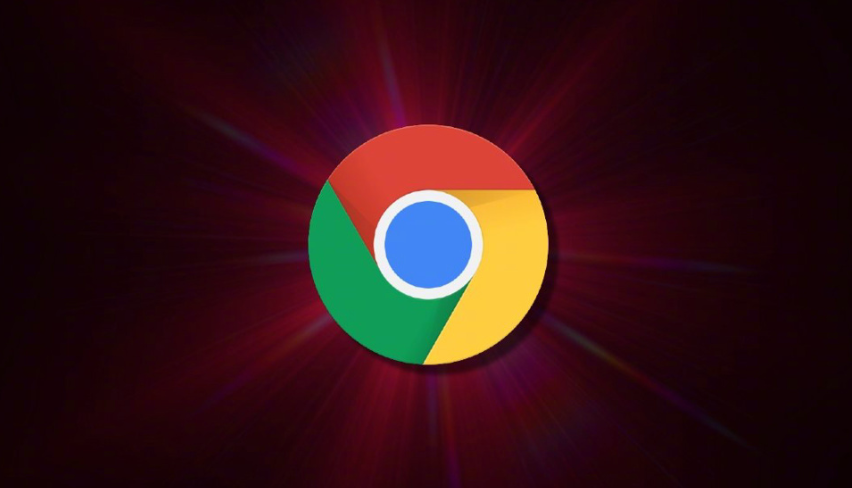
在浏览网页时,我们经常会遇到加载缓慢的问题,这不仅影响了我们的上网体验,还可能耽误工作和学习。幸运的是,通过一些简单的设置和技巧,我们可以显著提高Chrome浏览器的网页渲染速度。本文将详细介绍几种有效的方法,帮助你加快Chrome浏览器的网页加载速度。
一、优化缓存和Cookie设置
1. 清除缓存和Cookie:定期清理浏览器缓存和无用的Cookie,可以减少浏览器加载时的负担。进入Chrome浏览器的设置页面,选择“隐私与安全” -> “清除浏览数据”,然后勾选“缓存的图片和文件”以及“Cookie和其他网站数据”,点击“清除数据”。
2. 调整Cookie设置:过多的第三方Cookie也会影响浏览器性能。在“设置” -> “隐私与安全” -> “网站设置” -> “Cookie和网站数据”中,可以选择阻止第三方Cookie,或者添加特定网站的例外规则。
二、启用硬件加速
1. 开启GPU加速:现代浏览器可以利用显卡的计算能力来加速页面渲染。打开Chrome浏览器的设置页面,找到“高级” -> “系统”,确保“使用硬件加速模式(如果可用)”选项已勾选。
2. 更新显卡驱动:确保你的显卡驱动程序是最新版本,以便充分发挥硬件加速的效果。你可以访问显卡制造商的官方网站下载并安装最新的驱动程序。
三、管理扩展程序
1. 禁用不必要的扩展:过多的扩展程序会占用大量系统资源,影响浏览器性能。右键点击浏览器工具栏,选择“管理扩展程序”,禁用那些不常用的或对性能有明显影响的扩展。
2. 定期检查扩展:有些扩展可能会因为长时间未更新而变得低效甚至存在安全隐患。定期检查并更新你所使用的扩展,确保它们都能高效运行。
四、优化网络设置
1. 使用快速DNS服务:更换为更快的DNS服务器可以加快域名解析速度,从而提升网页加载速度。你可以尝试使用公共DNS服务如Google Public DNS或Cloudflare DNS。
2. 启用数据节省模式:在移动设备上使用时,可以开启Chrome的“数据节省”模式,这可以减少数据传输量,加快页面加载速度。进入“设置” -> “高级” -> “数据节省”,然后开启该功能。
五、其他实用技巧
1. 预加载页面:在浏览多个相关页面时,可以预先加载后续页面。右键点击当前页面链接,选择“打开链接在新标签页中”,这样当你准备好切换时,页面已经部分或完全加载完毕。
2. 减少插件使用:某些内容插件(如广告拦截器)虽然能提供便利,但也可能拖慢浏览器速度。根据需要合理安装和使用这些插件。
通过上述方法,你可以有效地提高Chrome浏览器的网页渲染速度,享受更加流畅的上网体验。记住,持续优化和维护你的浏览器设置是保持最佳性能的关键。希望这些建议对你有所帮助!